Revit入门教程:全面掌握BIM设计的第一步
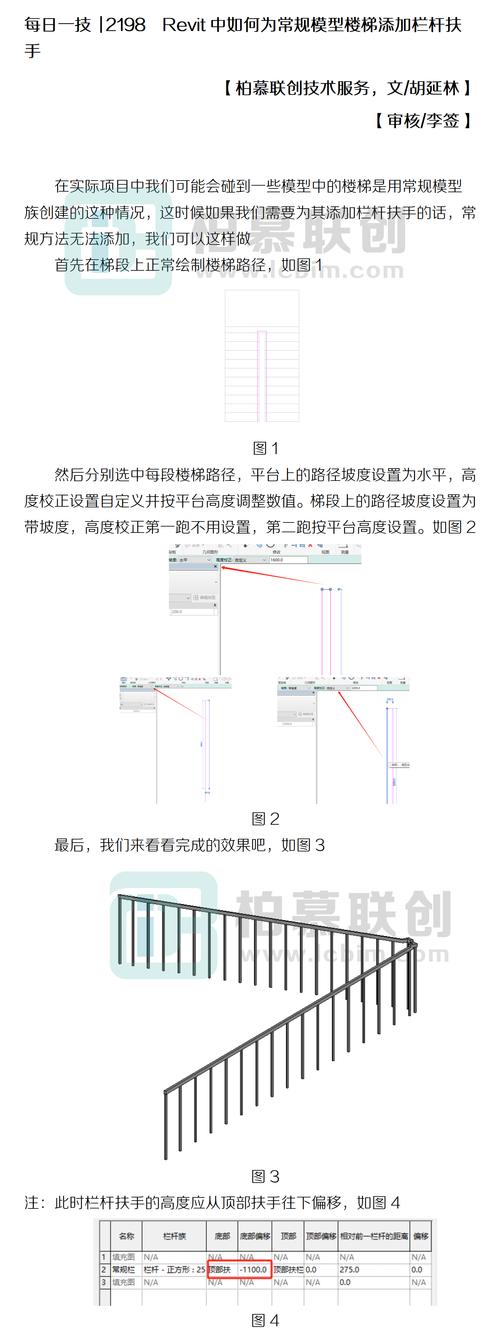
在当前快速发展的建筑行业中,BIM(建筑信息模型)技术已经成为一个不可或缺的工具。Revit作为最流行的BIM软件之一,为建筑师、工程师和设计师提供了强大而灵活的平台来进行建筑设计和项目管理。本文将详细介绍Revit的基本功能和如何运用这些功能来开展BIM设计。
## 什么是Revit?
Revit是由Autodesk公司开发的一款专用于建筑信息建模的设计软件。与传统的二维CAD软件不同,Revit允许用户创建三维的建筑模型,并集成项目信息。在Revit中,所有的建筑元素,如墙壁、门窗和楼层,都是真实世界元素的数字表示,这使得设计人员可以更直观地规划和管理建筑项目。
## 为什么选择Revit?
1. **集成性高**:Revit支持多个学科的整合,包括建筑、结构和机电设计,使各专业可以在同一平台上协作。
2. **提高设计效率**:通过参数化设计,修改可以自动更新到相关视图和细节,大大减少重复工作量。
3. **减少错误**:可视化建模和信息集成有助于更早发现潜在问题,从而降低施工中的错误率。
4. **增强沟通和协作**:可共享的模型和云协作功能促进团队成员之间的及时沟通和协调。
## 初识Revit界面
### 启动和用户界面
打开Revit后,你会看到一个清晰且组织良好的用户界面。主界面包含以下几个主要部分:
- **“开始”菜单**:用于创建新项目或打开现有项目。
- **“项目浏览器”**:列出当前项目中的所有视图、图纸、族等。
- **“属性”面板**:用于查看和编辑选定对象的属性。
- **“工具栏”**:包含Revit的各种绘图和修改工具。
- **“视图窗口”**:主工作区,显示当前活动视图。
### 基本操作
1. **查看和导航**
- 使用鼠标滚轮缩放视图。
- 按住Shift键并同时按下鼠标滚轮可以旋转三维视角。
- 通过“项目浏览器”可以快速切换不同视图,如平面图、立面图和三维视图。
2. **对象选择**
- 单击以选择对象。
- 使用Ctrl键可以选择多个对象。
- 使用Filter工具可以精确选择特定类型的对象。
## 创建基础建筑模型
### 墙体创建
墙体是Revit中最常见的建筑元素之一。要创建一个简单的墙体,请按照以下步骤:
1. 在“建筑”选项卡中,选择“墙”工具。
2. 选择墙的类型。Revit提供多种预定义墙体类型,如外墙、内墙等。
3. 在“属性”面板中设置墙高、厚度等参数。
4. 在视图窗口中单击以指定墙的位置和方向。
### 添加门窗
添加门窗同样容易,在“建筑”选项卡中选择“门”或“窗”工具,然后:
1. 从加载的门窗库中选择所需的型号。
2. 将光标移动至墙体,Revit会智能检测连接点。
3. 单击即可放置门或窗,使用“属性”面板调整其尺寸和样式。
### 楼板和屋顶
楼板和屋顶可以通过类似的方式创建。
- **楼板**:
1. 选择“楼板”工具。
2. 绘制楼板的边界。
- **屋顶**:
1. 选择“屋顶”工具。
2. 根据需要定义坡度和高度。
## 参数化设计
Revit的核心优势之一是其参数化设计能力。每个建筑元素都具有可编辑的参数,包括尺寸、材料、位置等。这些参数可以在设计过程中动态调整。例如,更改墙的高度会自动更新相关的门窗和其他连接构件的尺寸和位置。
### 自定义参数
除了内置参数,用户还可以创建自定义参数来满足特定项目需求。这些参数可以应用于单个构件或整个项目,提高设计的灵活性。
## 协同设计
Revit不仅是一个设计工具,也是一个协同平台。通过BIM 360等云服务,多个项目参与者可以实时访问和编辑同一模型。这种协作模式有助于缩短设计周期,提高团队工作效率。
### 工作集
Revit使用“工作集”来管理大型项目中的协同工作。每个工作集代表模型的一部分,可以由团队成员独立编辑。通过工作集,团队成员可以避免冲突并确保模型的一致性。
## 输出与呈现
### 图纸集
完成设计后,下一步就是生成施工图纸。Revit的“图纸集”功能允许用户从模型自动生成平面图、立面图、剖面图等。图纸的更新与模型同步,确保所有文档都始终反映最新的设计变更。
### 渲染
为了创建逼真的效果图,Revit提供内置的渲染工具,用户可以调整材料、灯光、视角等参数。通过渲染,设计概念可以非常直观地展示给客户和决策者。
## 总结
通过学习Revit这款强大的BIM工具,设计师不但可以提高设计效率,还能提供更高质量的建筑设计方案。从基本的建筑元素创建到复杂的参数化设计,再到高效的协同工作和最终的输出,Revit为建筑行业提供了一套完整的解决方案。

无论您是初学者还是经验丰富的专业人士,掌握Revit都将为您的建筑设计工作带来巨大的提升。希望本文能够帮助您更好地理解和使用Revit,开启您的BIM设计之旅。
BIM技术是未来的趋势,学习、了解掌握更多BIM前言技术是大势所趋,欢迎更多BIMer加入BIM中文网大家庭(http://www.wanbim.com),一起共同探讨学习BIM技术,了解BIM应用!
相关培训